第5次实践作业
环境部署
项目结构
.
├── apps
│ ├── cv.py
│ ├── date.py
│ ├── db.py
│ ├── helloworld.py
│ └── test.png
├── Dockerfile
└── requirements.txt
Dockerfile
FROM python
WORKDIR /usr/src/app # 设置工作目录
COPY ./pip.conf ~/.pip/pip.conf # 换源
COPY requirements.txt ./ # 添加依赖声明文件
RUN pip install --default-timeout=100 --no-cache-dir -i https://pypi.tuna.tsinghua.edu.cn/simple -r requirements.txtENTRYPOINT [ "python" ] # 实现命令行式调用容器
CMD [ "helloworld.py" ] # ENTRYPOINT默认参数
requirements.txt
#requirements.txt
PyMySQL
opencv-python
运行sudo docker build -t ex5_image .
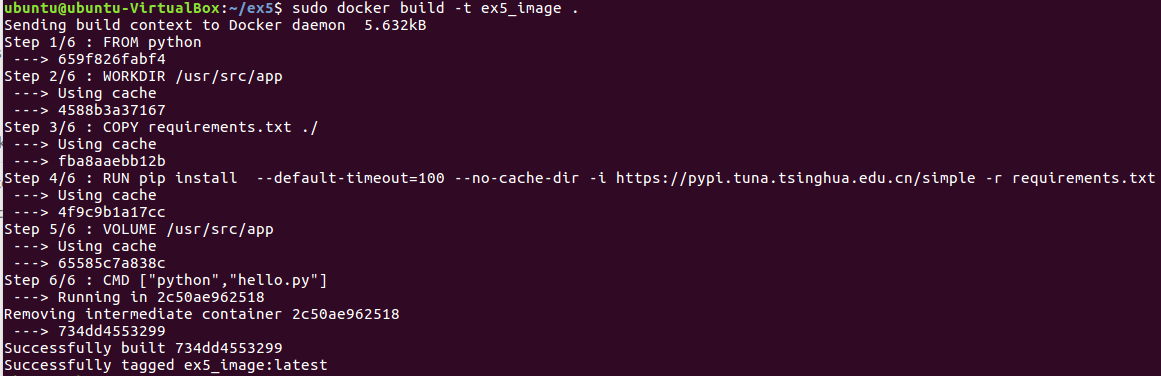
简单程序部署
helloworld
#helloworld.py
print('hello world')
运行sudo docker run --rm -v /home/ex5/python:/usr/src/app ex5_image

日历输出
#data.py
import calendar
# 输入指定年月
yy = int(input("输入年份: "))
mm = int(input("输入月份: "))
# 显示日历
print(calendar.month(yy,mm))
运行sudo docker run -it --rm -v /home/ex5/python:/usr/src/app ex5_image date.py

mysql数据库操作
运行mysql容器
docker build -t mysql1 . && docker run -it --name mysql1 mysql1
查看mysql容器的ip地址(连接时要用到)
docker inspect pm_mysql
#db.py
import pymysql
# 打开数据库连接
db = pymysql.connect("172.17.0.2","docker","123456","docker_mysql" )
# 使用 cursor() 方法创建一个游标对象 cursor
cursor = db.cursor()
# 使用 execute() 方法执行 SQL 查询
cursor.execute("SELECT VERSION()")
# 使用 fetchone() 方法获取单条数据.
data = cursor.fetchone()
print ("Database version : %s " % data)
# 使用 execute() 方法执行 SQL,如果表存在则删除
cursor.execute("DROP TABLE IF EXISTS STUDENT")
# 使用预处理语句创建表
sql = """CREATE TABLE STUDENT (
ID CHAR(20) NOT NULL,
NAME CHAR(20) NOT NULL,
AGE INT,
SEX CHAR(10),
MAJOR CHAR(30) )"""
cursor.execute(sql)
# SQL 插入语句
sql = """INSERT INTO STUDENT(ID,
NAME, AGE, SEX, MAJOR)
VALUES ('123456789', 'test', 18, 'Female', 'English')"""
try:
# 执行sql语句
cursor.execute(sql)
# 提交到数据库执行
db.commit()
except:
# 如果发生错误则回滚
db.rollback()
# 关闭数据库连接
db.close()
打开数据库容器查看结果

opencv
#cv.py
import cv2
# flags传入0表示灰度图像, 1表示彩色图像
img=cv2.imread('test.png',flags=1)
# 获取图片尺寸
rows,cols=img.shape[:2]
# 这里的第一个参数为旋转中心,第二个为旋转角度,第三个为旋转后的缩放因子
# 可以通过设置旋转中心,缩放因子,以及窗口大小来防止旋转后超出边界的问题
M=cv2.getRotationMatrix2D((cols/2,rows/2),90,1)
# 第三个参数是输出图像的尺寸中心
dst=cv2.warpAffine(img,M,(cols,rows))
# 写入文件
cv2.imwrite("test-rotated.png", dst, [int(cv2.IMWRITE_JPEG_QUALITY), 100])
运行sudo docker run -it --rm -v /home/ex5/python:/usr/src/app ex5_image cv.py

实验用时&心得
查阅资料2小时,代码编写和程序部署1小时。
本次实验比较简单,但也遇到了不少问题。



